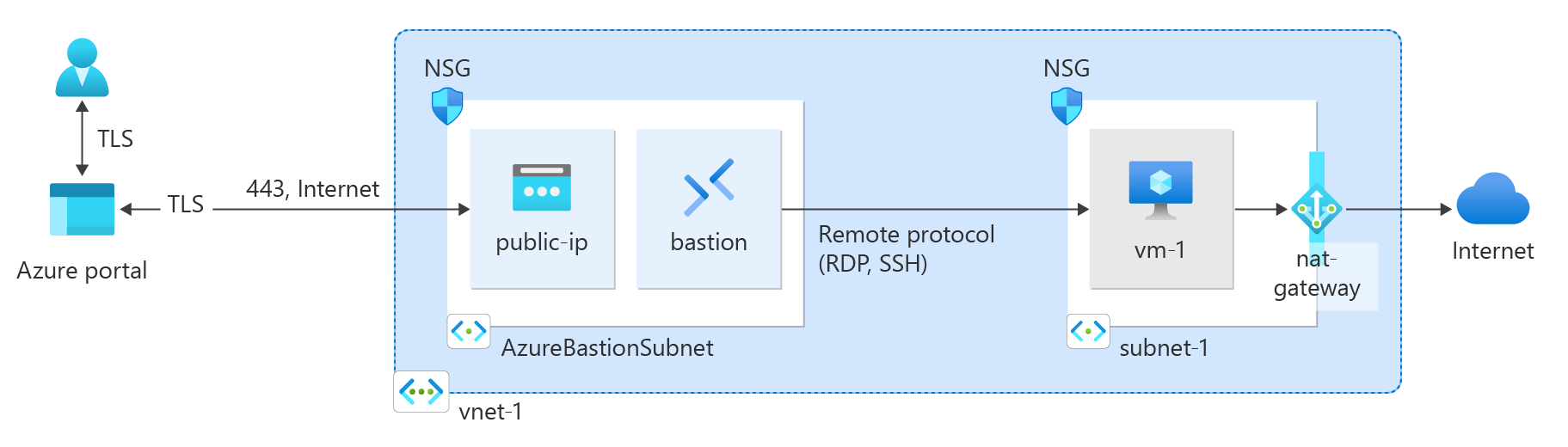Inicio rápido: Creación de una puerta de enlace de NAT mediante la CLI de Azure
En este inicio rápido, obtendrá información sobre cómo crear una puerta de enlace de NAT mediante la CLI de Azure. El servicio NAT Gateway proporciona conectividad de salida para máquinas virtuales en Azure.
Si no tiene una suscripción a Azure, cree una cuenta gratuita de Azure antes de empezar.
Requisitos previos
Use el entorno de Bash en Azure Cloud Shell. Para más información, consulte Inicio rápido para Bash en Azure Cloud Shell.
Si prefiere ejecutar comandos de referencia de la CLI localmente, instale la CLI de Azure. Si utiliza Windows o macOS, considere la posibilidad de ejecutar la CLI de Azure en un contenedor Docker. Para más información, vea Ejecución de la CLI de Azure en un contenedor de Docker.
Si usa una instalación local, inicie sesión en la CLI de Azure mediante el comando az login. Siga los pasos que se muestran en el terminal para completar el proceso de autenticación. Para ver otras opciones de inicio de sesión, consulte Inicio de sesión con la CLI de Azure.
En caso de que se le solicite, instale las extensiones de la CLI de Azure la primera vez que la use. Para más información sobre las extensiones, consulte Uso de extensiones con la CLI de Azure.
Ejecute az version para buscar cuál es la versión y las bibliotecas dependientes que están instaladas. Para realizar la actualización a la versión más reciente, ejecute az upgrade.
Crear un grupo de recursos
Cree un grupo de recursos con az group create. Un grupo de recursos de Azure es un contenedor lógico en el que se implementan y se administran los recursos de Azure.
az group create \
--name test-rg \
--location eastus2
Creación de la puerta de enlace de NAT
En esta sección, crea la puerta de enlace de NAT y los recursos de soporte.
Creación de una dirección IP pública
Para acceder a Internet, necesita una o varias direcciones IP públicas para la puerta de enlace de NAT. Use az network public-ip create para crear un recurso de dirección IP pública.
az network public-ip create \
--resource-group test-rg \
--name public-ip-nat \
--sku Standard \
--location eastus2 \
--zone 1 2 3
Creación de un recurso de puerta de enlace de NAT
Cree una puerta de enlace de NAT de Azure con az network nat gateway create. El resultado de este comando crea un recurso de puerta de enlace que usa la dirección IP pública definida en el paso anterior. El tiempo de espera de inactividad se establece en 10 minutos.
az network nat gateway create \
--resource-group test-rg \
--name nat-gateway \
--public-ip-addresses public-ip-nat \
--idle-timeout 10 \
--location eastus2
Creación de una red virtual
Use az network vnet create para crear una red virtual con una subred. El espacio de direcciones IP de la red virtual es 10.0.0.0/16. La subred en la red virtual es 10.0.0.0/24.
az network vnet create \
--name vnet-1 \
--resource-group test-rg \
--address-prefix 10.0.0.0/16 \
--subnet-name subnet-1 \
--subnet-prefixes 10.0.0.0/24 \
--location eastus2
Creación de una subred de host bastión
Cree un host de Azure Bastion para acceder a la máquina virtual.
Use az network vnet subnet create para crear una subred de Azure Bastion.
az network vnet subnet create \
--name AzureBastionSubnet \
--resource-group test-rg \
--vnet-name vnet-1 \
--address-prefix 10.0.1.0/26
Creación de una dirección IP pública para el host bastión
Cree una dirección IP pública para el host bastión con az network public-ip create.
az network public-ip create \
--resource-group test-rg \
--name public-ip \
--sku Standard \
--location eastus2 \
--zone 1 2 3
Creación del host bastión
Use az network bastion create para crear un host bastión.
Los precios por hora comienzan desde el momento en que se implementa Bastion, independientemente del uso de datos salientes. Para más información, consulte Precios y SKU. Si va a implementar Bastion como parte de un tutorial o prueba, se recomienda eliminar este recurso una vez que haya terminado de usarlo. Para más información sobre Azure Bastion, consulte Azure Bastion.
az network bastion create \
--name bastion \
--public-ip-address public-ip \
--resource-group test-rg \
--vnet-name vnet-1 \
--location eastus2
El host bastión puede tardar varios minutos en implementarse. Espere a que el host bastión se implemente antes de pasar a la sección siguiente.
Configuración del servicio NAT para la subred de origen
Configure la subred de origen de la red virtual para usar un recurso de puerta de enlace NAT concreto con az network vnet subnet update. Este comando activa el servicio de NAT en la subred especificada.
az network vnet subnet update \
--name subnet-1 \
--resource-group test-rg \
--vnet-name vnet-1 \
--nat-gateway nat-gateway
Todo el tráfico saliente a destinos de Internet usa ahora la puerta de enlace de NAT. No es necesario configurar una UDR.
Crear máquina virtual
Cree una máquina virtual para probar la puerta de enlace NAT y comprobar la dirección IP pública de la conexión de salida.
Cree la máquina virtual con az vm create.
az vm create \
--resource-group test-rg \
--name vm-1 \
--image Ubuntu2204 \
--public-ip-address "" \
--vnet-name vnet-1 \
--subnet subnet-1 \
--admin-username azureuser \
--authentication-type password
Espere a que se complete la creación de la máquina virtual antes de pasar a la siguiente sección.
Prueba de la puerta de enlace NAT
En esta sección, probarás la puerta de enlace NAT. Primero descubrirás la IP pública de la puerta de enlace NAT. Luego, te conectarás a la máquina virtual de prueba y verificarás la conexión saliente a través de la puerta de enlace NAT.
Inicie sesión en Azure Portal.
En el cuadro de búsqueda que aparece en la parte superior del portal, escriba IP pública. Seleccione Direcciones IP públicas en los resultados de la búsqueda.
Seleccionar public-ip-nat.
Anote la dirección IP pública:
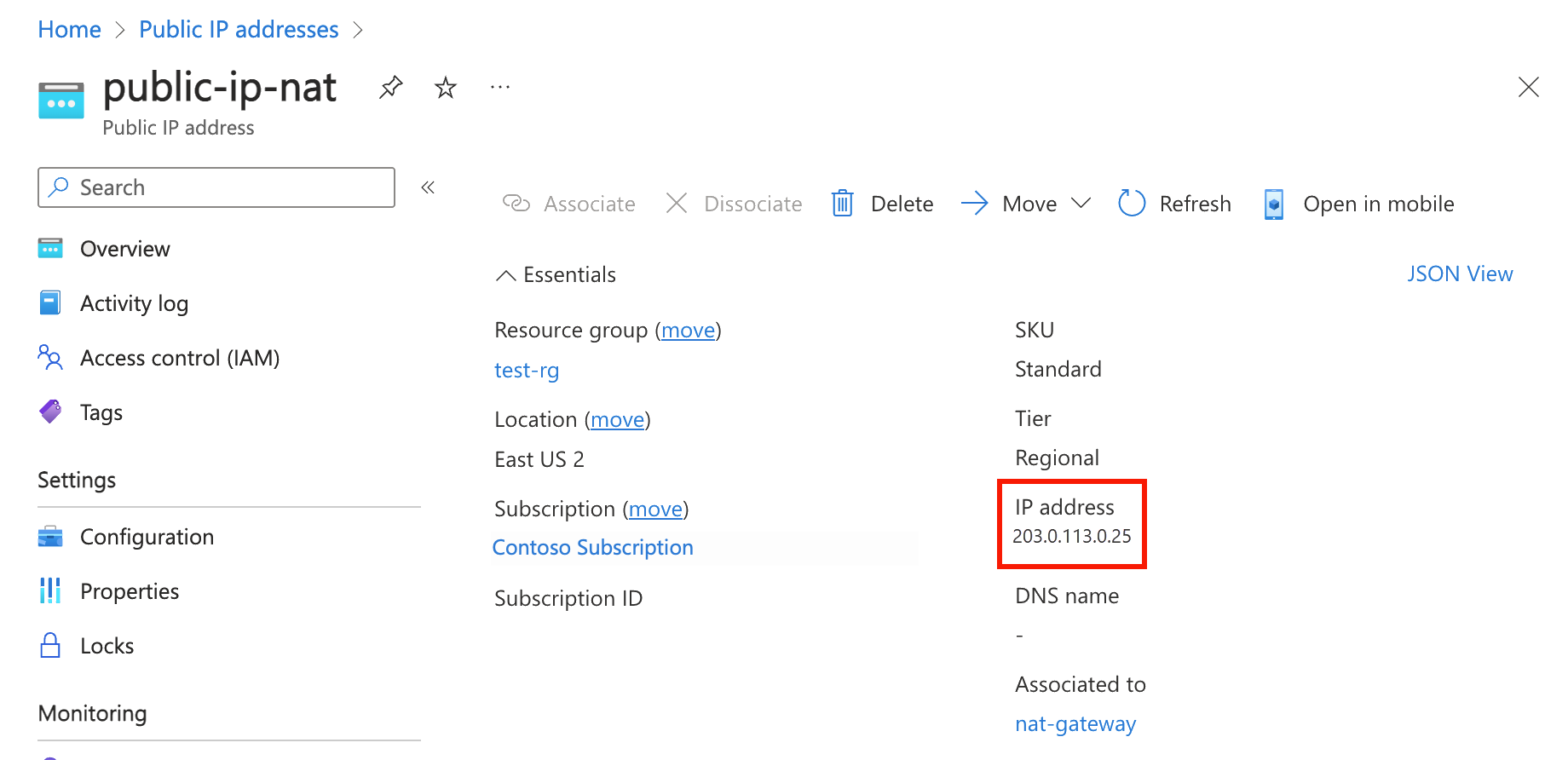
En el cuadro de búsqueda que aparece en la parte superior del portal, escriba Máquina virtual. En los resultados de la búsqueda, selecciona Máquinas virtuales.
Seleccione vm-1.
En la página Información general, selecciona Conectar y luego la pestaña Bastion.
Seleccione Usar Bastion.
Escriba el nombre de usuario y la contraseña especificados durante la creación de la máquina virtual. Seleccione Conectar.
En el indicador de bash, introduce el siguiente comando:
curl ifconfig.meComprueba que la dirección IP que devolvió el comando coincida con la dirección IP pública de la puerta de enlace NAT.
azureuser@vm-1:~$ curl ifconfig.me 20.7.200.36
Limpieza de recursos
Si no va a seguir usando esta aplicación, elimine la red virtual, la máquina virtual y la puerta de enlace NAT con el siguiente comando de la CLI:
az group delete \
--name test-rg
Pasos siguientes
Para obtener más información sobre Azure NAT Gateway, consulte: